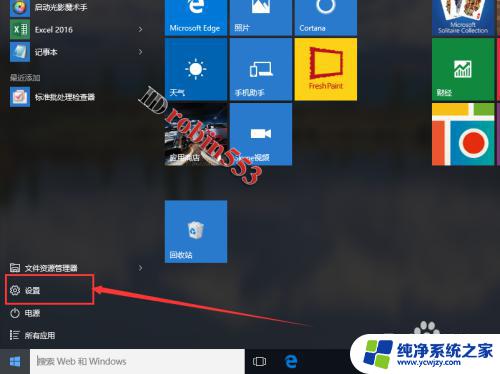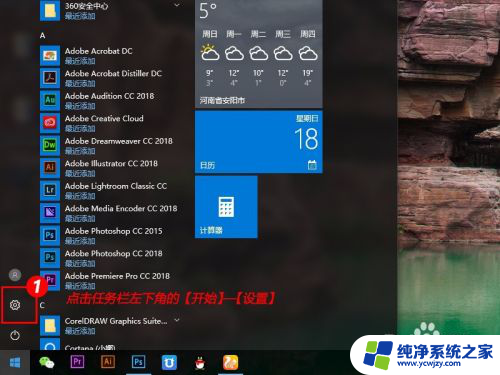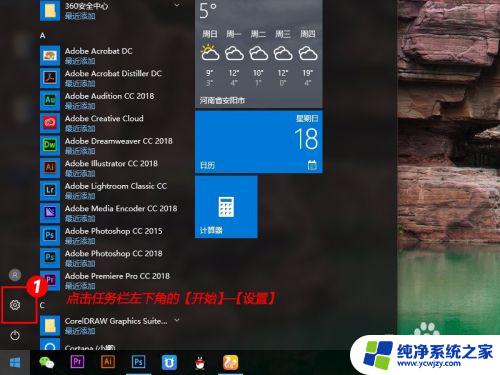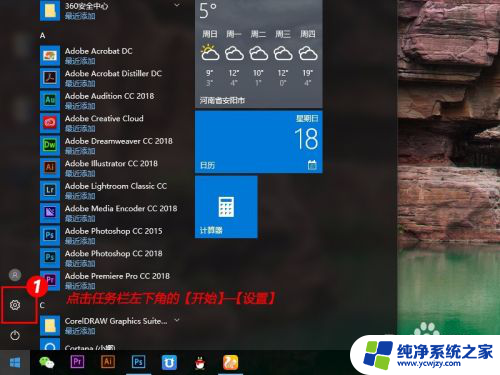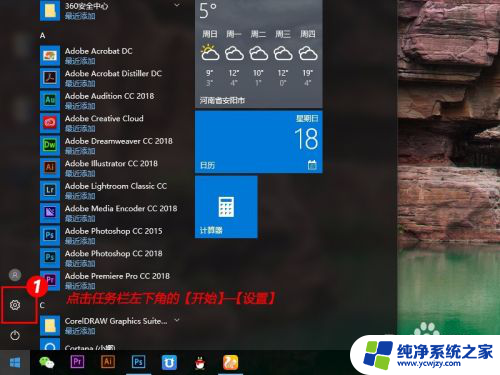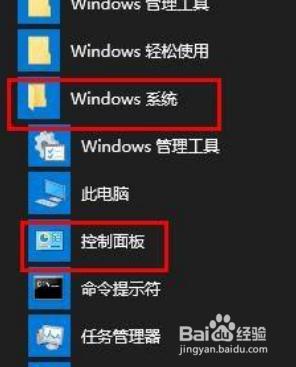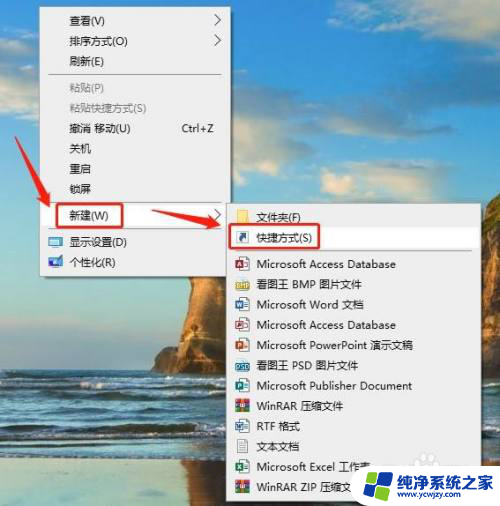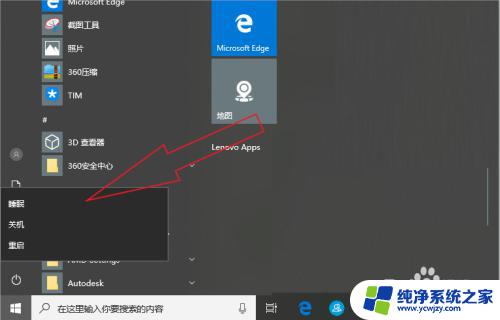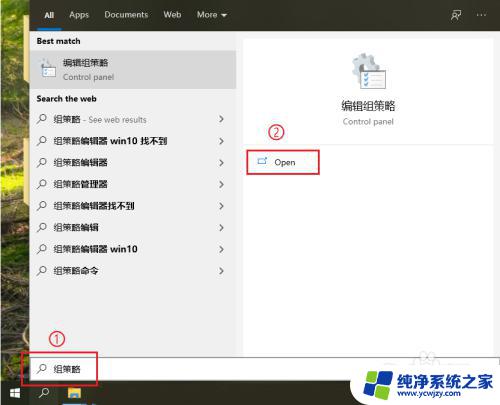怎么关睡眠模式 Win10如何停止自动进入睡眠模式
更新时间:2024-01-24 14:40:52作者:xiaoliu
Win10是一款功能强大的操作系统,而其自动进入睡眠模式的特性有时却会引发用户的困扰,在工作或娱乐时,突然进入睡眠模式会中断当前的任务,影响使用体验。如何有效地管理和调整Win10的睡眠模式呢?本文将为大家介绍一些方法,帮助您停止Win10自动进入睡眠模式,让您的使用更加顺畅和高效。无论是办公还是娱乐,Win10都将成为您的得力助手。
具体步骤:
1.点击桌面左下角的Windows图标,然后点击“设置”。接下来点击“系统”选项。
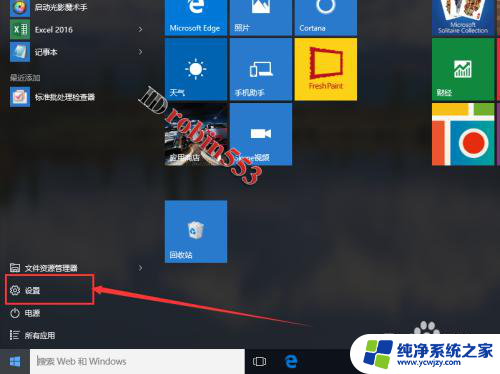
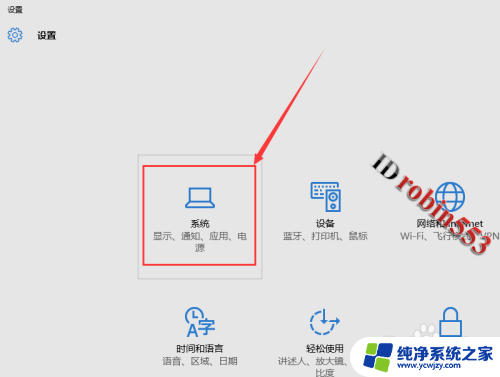
2.进入系统设置页面之后,点击左侧的“电源和睡眠”选项卡。在该选项卡中就可以看到睡眠的选项了。
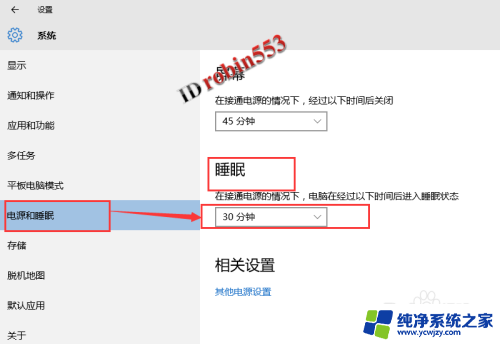
3.点击睡眠选项下的时间,然后从下拉列表中选择“从不”即可关闭自动睡眠。
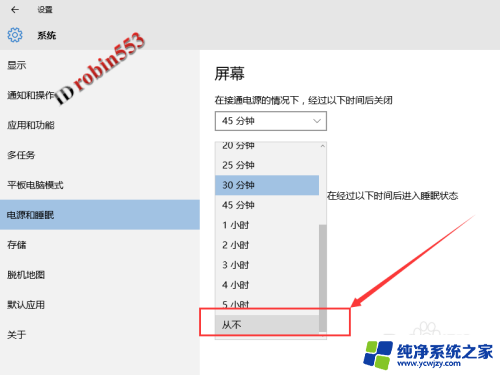
以上就是关于如何关闭睡眠模式的所有内容,如果你遇到这种情况,你可以按照以上步骤来解决问题,非常简单和快速。